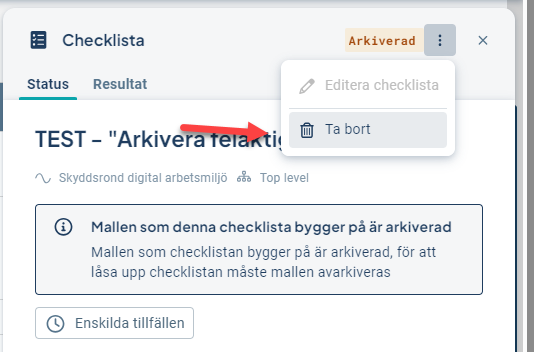Guide: Skapa och hantera formschecklistor effektivt
Kunna skapa åtgärder och risker
Förutsättningar
Innan du börjar, se till att checklisteobjektet i din vy har nodegenskapen "Formskopplingar". Detta är nödvändigt för att kunna lägga till och följa upp formschecklistor.
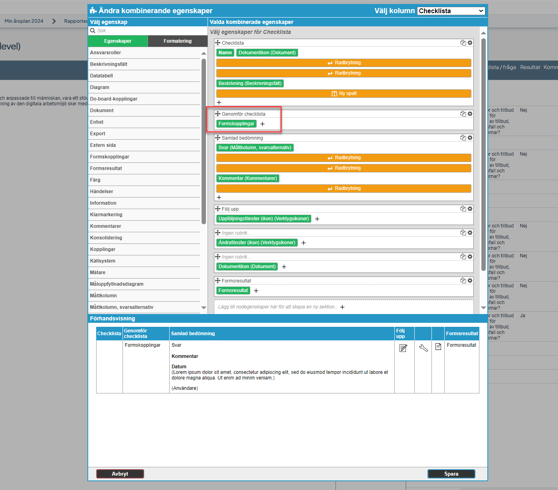
Skapa en checklista
För att lägga till en ny formschecklista till ditt objekt, klicka på plustecknet för att skapa en koppling till den önskade formsmallen. En dialog öppnas till höger där du kan välja önskad checklistemall.
Om du först vill leta bland tillgängliga mallar, finns det en genväg för att gå till checklistbiblioteket över mallarna i trepricksmenyn. Det finns också en genväg till inställningarna för vilka kategorier av mallar som visas just för denna koppling, "Välj kategorier".
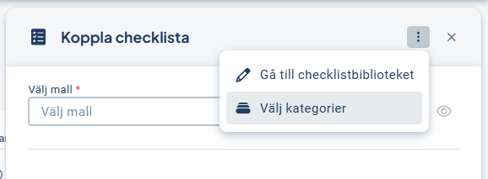
Se kortfilmen nedan för att lägga till en checklista och läs mer om inställningarna nedan.
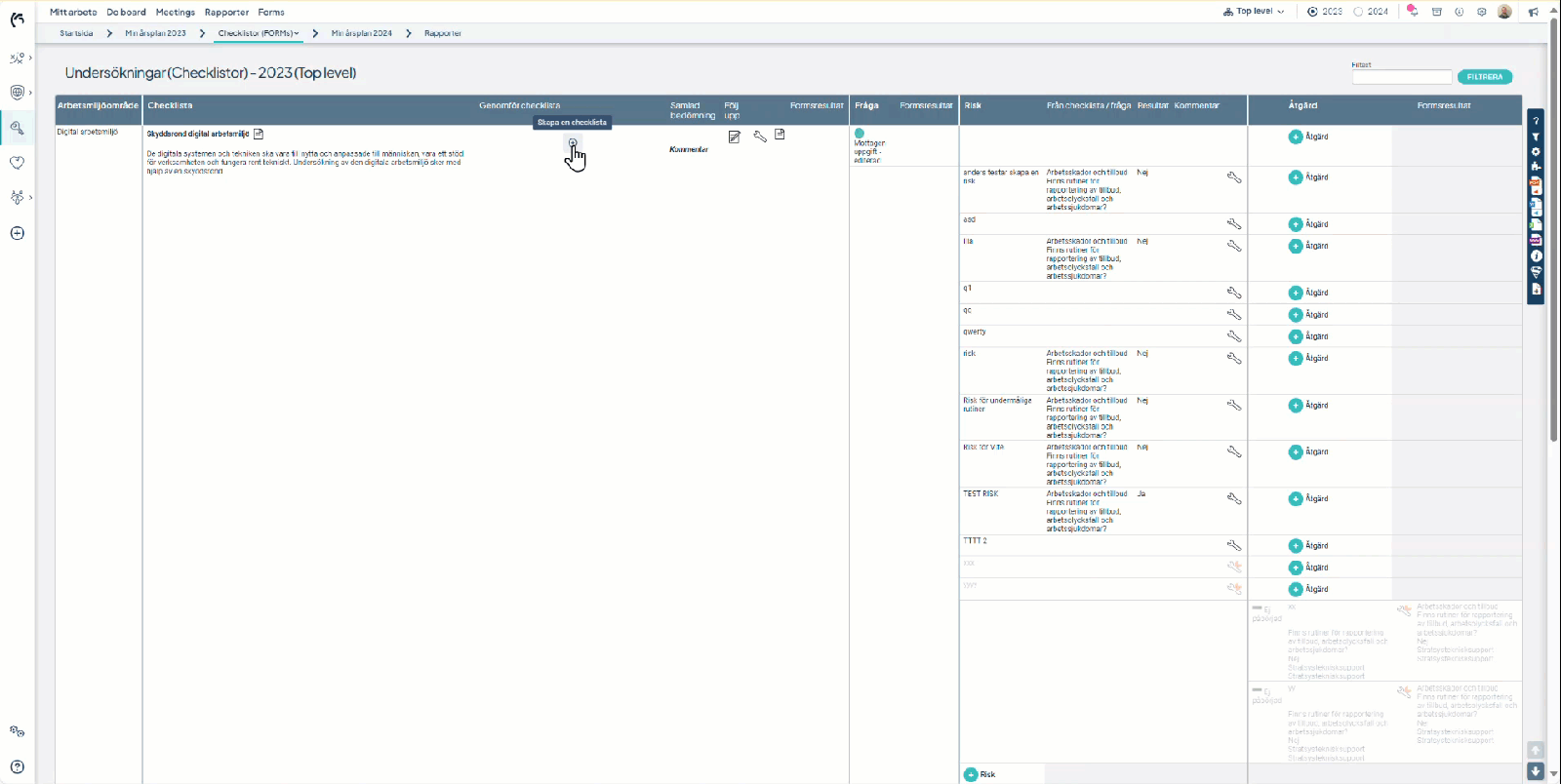
Inställningar
Typ av checklista
Under inställningarna väljer du om det ska vara en undersökning eller stickprov. För denna guide antar vi att det är en undersökning - följ länken för att läsa mer om typen stickprovschecklista.
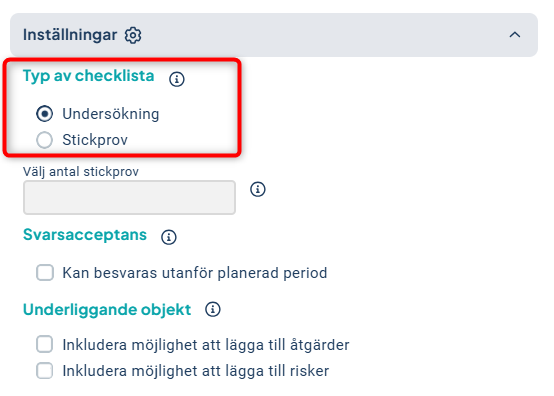
Svarsacceptans
Välj om checklistan skall kunna besvaras utanför inplanerade tillfällen.
Rekommendationen är att detta inte tillåts.
Om du tillåter det, kommer listan kunna besvaras som extra tillfällen. Dessa tas då inte med i det samlade resultatet, utan visas endaste för den enhet som besvarade. Resultat från extra tillfällen går inte heller att få med i rapporter.
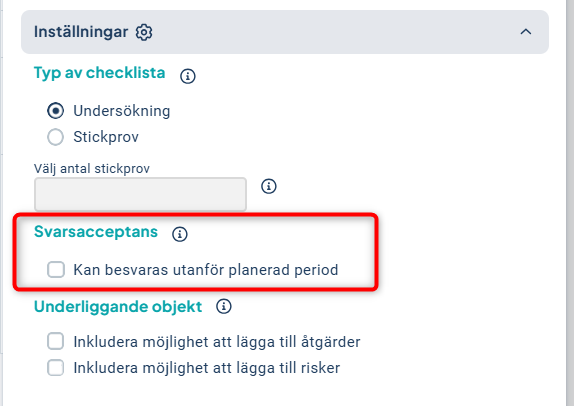
Kunna skapa åtgärder och risker som Underliggande objekt
Om du vill att användarna som besvarar checklistan ska kunna skapa åtgärder och risker kopplade till frågorna, väljer du att lägga till underliggande objekt.
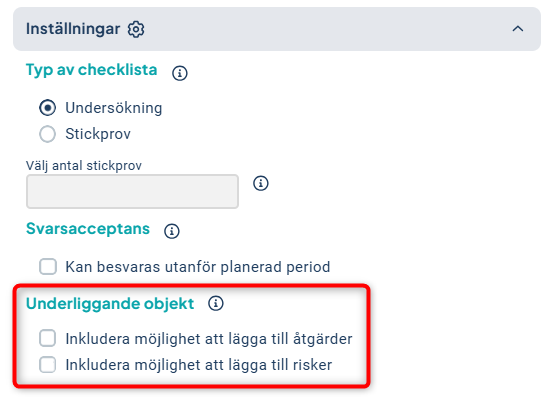
Om alternativen för risker och åtgärder inte är valbara betyder det att styrmodellsinställningarna inte tillåter detta. Läs om hur du konfigurerar för att skapa risker och åtgärder.
Rapporterande enheter
Rapporterande enheter för checklistan sätts automatiskt till samma som det kopplade objektets enhetsfördelning. Om du vill begränsa vilka enheter som skall ha checklistan kan du avmarkera de enheter som inte skall ha den.
Du kan även välja samtliga underliggande enheter genom att klicka på de tre prickarna till höger.
Ansvarig användare för enheten tilldelas också automatiskt baserat på det kopplade objektets konfiguration. För att ändra ansvarsfördelning behöver du därför ändra i det kopplade objektet.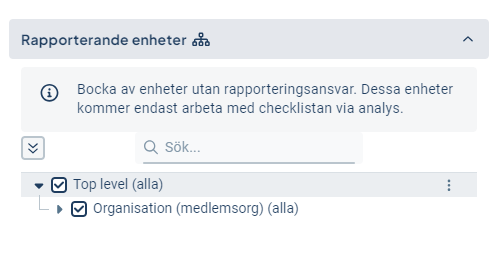
Schemalägg checklista
I sista steget så konfigureras när checklistan skall genomföras. Det går att ställa in för enskilda tillfällen eller upprepade tillfällen.
Enskilda tillfällen
- Välj "Enskilda tillfällen" och ange startdatum.
- Bestäm hur många dagar checklistan ska vara öppen för svar. Bekräfta genom att trycka på bockmarkeringen.
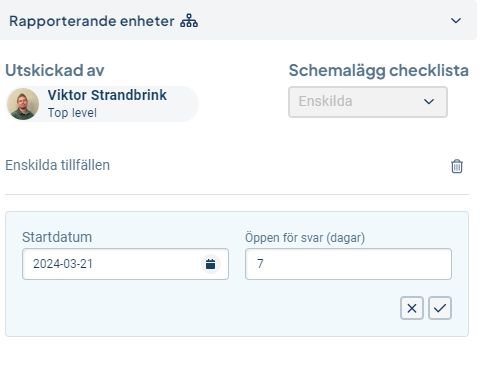
Du kan lägga till fler tillfällen eller ändra/ta bort existerande genom att använda de tre prickarna bredvid det skapade tillfället.
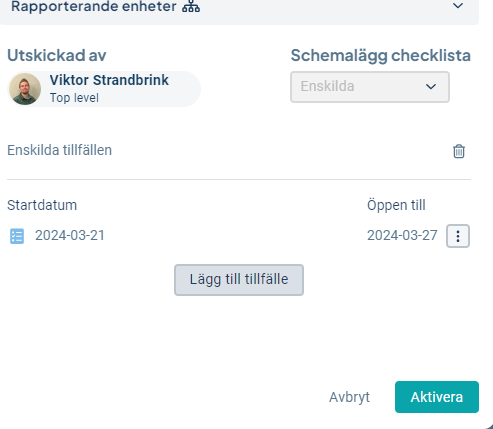
Upprepade tillfällen
- Ange startdatum och hur ofta checklistan ska följas upp (vecka till år).
- Välj första dagen i veckan.
- Bestäm antalet dagar checklistan är öppen och hur länge den upprepade serien ska pågå.
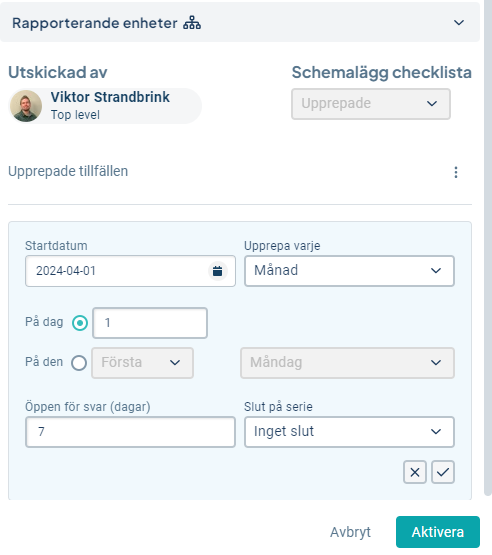
När du har slutfört skapandet av din Formschecklista, aktivera den för att göra den synlig i ert objekt och vy.
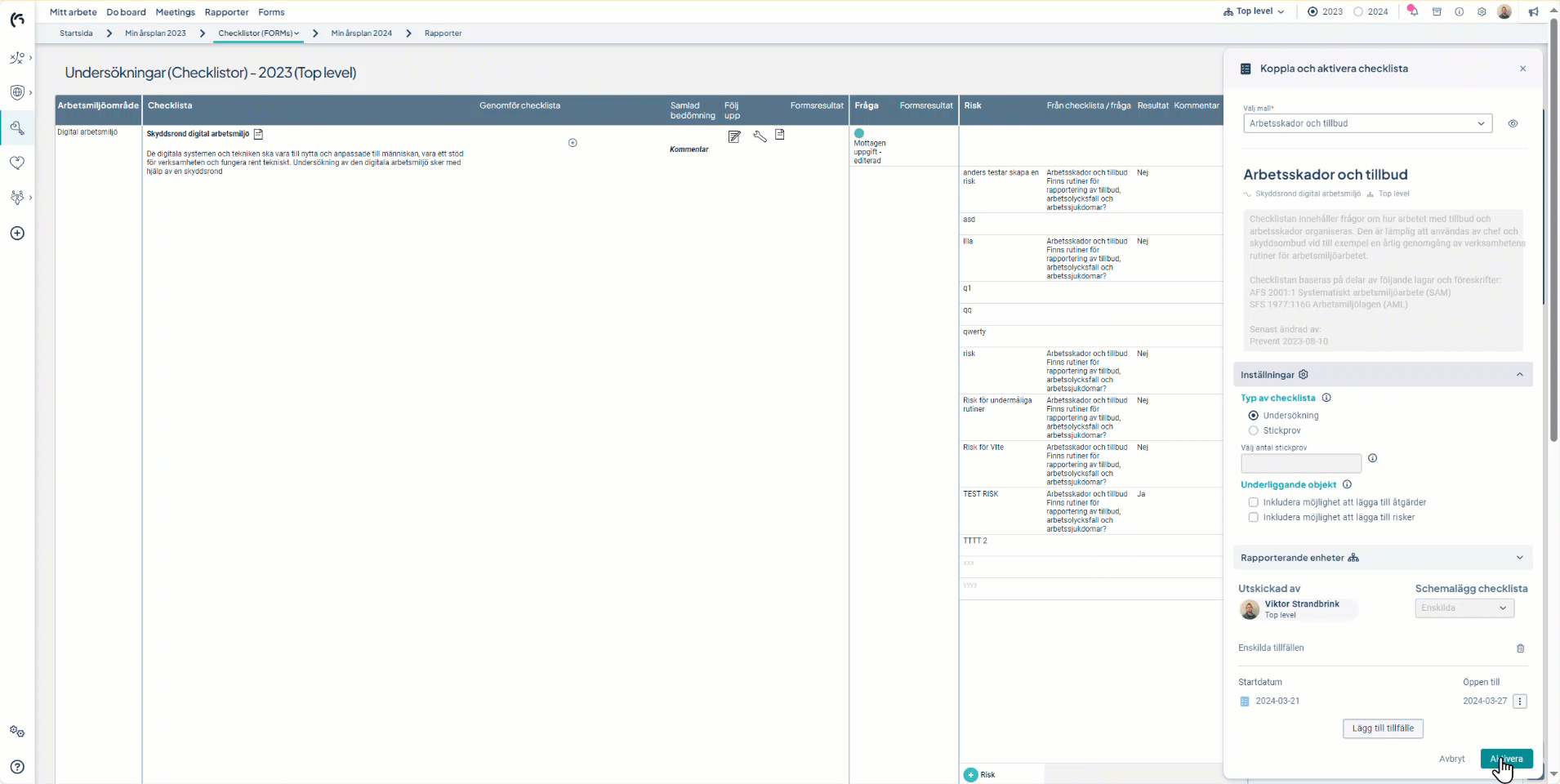
Ta bort en Forms-checklista
1. Öppna den aktuella checklistan.
2. Tryck på kontextmenyn (de tre prickarna).
3. Välj alternativet "Ta bort".
Observera: Om ni väljer att ta bort en checklista, kan den inte återställas.